Kako spremeniti svojo telefonsko številko na Instagramu
Kaj je treba vedeti
- V Instagramu izberite ikono svojega profila > Uredi profil > Telefon (oz Telefonska številka) > vnesite novo telefonsko številko > Končano (oz Pošlji).
- Za dvofaktorsko preverjanje pristnosti ikona profila > hamburger meni > Nastavitve > Varnost > Dvofaktorska avtentikacija > VKLOPLJENO > Sporočilo.
- Nato spremenite telefonsko številko > Naslednji > vnesite prejeto kodo > Naslednji > Končano.
Ta članek pojasnjuje, kako spremeniti svojo telefonsko številko na Instagramu. Dodatne informacije pokrivajo, kako spremenite svojo telefonsko številko za dvofaktorsko preverjanje pristnosti.

Če se je vaša telefonska številka spremenila, jo boste želeli posodobiti na Instagramu, da boste lahko vedno pravilno dostopali do svojega računa. To lahko storite tako, da do svojih osebnih podatkov dostopate v nastavitvah profila in/ali do varnostnih nastavitev v nastavitvah računa.
Kako spremeniti svojo telefonsko številko na Instagramu za prijavo
Sledite tem korakom, da spremenite svojo telefonsko številko v nastavitvah osebnih podatkov, tako da jo lahko uporabite za prijavo v svoj račun. To lahko storite v mobilni aplikaciji za iOS/Android in na spletnem mestu Instagram.com.
Posnetki zaslona so na voljo samo za mobilno aplikacijo Instagram.
Ko ste prijavljeni v svoj Instagram račun, odprite svoj profil tako, da tapnete tvojikona profila v spodnjem meniju (mobilna aplikacija) ali z izbiro ikona vašega profila v zgornjem desnem kotu zaslona (splet) in izberite Profil s spustnega seznama.
Izberite Uredi profil.
-
Poiščite Telefon oz Telefonska številka polje z vašo staro telefonsko številko, nato ga izbrišite in na njegovo mesto vnesite novo telefonsko številko.
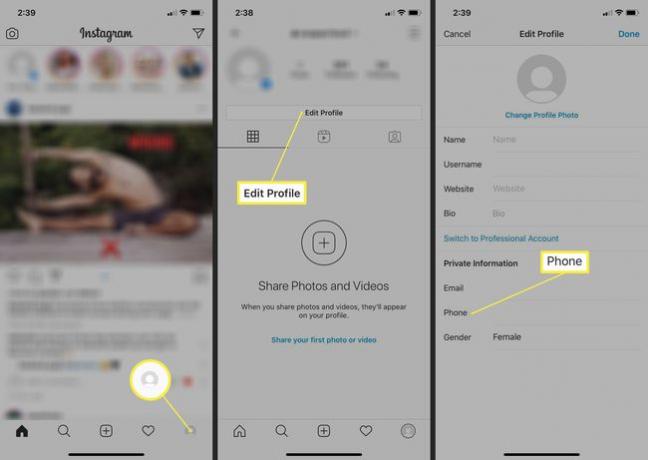
-
Dotaknite se Končano v zgornjem desnem kotu (mobilna aplikacija) ali izberite modro Pošlji gumb (splet).
Ali imate poslovni račun? Za prikaz v kontaktnih podatkih vašega profila lahko prikažete drugo poslovno telefonsko številko od tiste, ki se uporablja v vaših osebnih nastavitvah. Izberite Uredi profil iz vašega poslovnega profila > KontaktOpcije > Poseltelefonštevilko in v dano polje vnesite svojo poslovno številko. Izberite Končano da ga shranite.
- Za različico Instagrama za Android uporabite ta navodila: V Instagramu izberite ikono svojega profila > Uredi profil > Nastavitve osebnih podatkov > Telefon (oz Telefonska številka) > vnesite novo telefonsko številko > Naslednji > vnesite potrditveno številko > Naprej > Končano (oz Pošlji).
Kako spremeniti svojo telefonsko številko na Instagramu za dvofaktorsko preverjanje pristnosti
Čeprav lahko onemogočite in omogočite dvofaktorsko preverjanje pristnosti tako iz mobilne aplikacije kot iz spleta, lahko svojo telefonsko številko, ki se uporablja za dvofaktorsko preverjanje pristnosti, spremenite samo prek mobilne aplikacije. Če jo spremenite, bo samodejno posodobila telefonsko številko, ki jo imate v vaših osebnih podatkih (uporabljate se za prijavo).
Naslednja navodila predvidevajo, da že imate vklopljeno dvofaktorsko preverjanje pristnosti za Instagram in želite spremeniti trenutno telefonsko številko v drugo.
Ko ste prijavljeni v svoj Instagram račun, tapnite meni ikona v zgornjem desnem kotu, ki ji sledi Nastavitve.
Dotaknite se Varnost.
-
Dotaknite se DvofaktorskiPreverjanje pristnosti.

Dotaknite se VKLOPLJENO poleg besedilnega sporočila.
Dotaknite se Sporočilo.
-
Izbrišite svojo trenutno telefonsko številko v danem polju in v polje vnesite novo, da jo zamenjate.
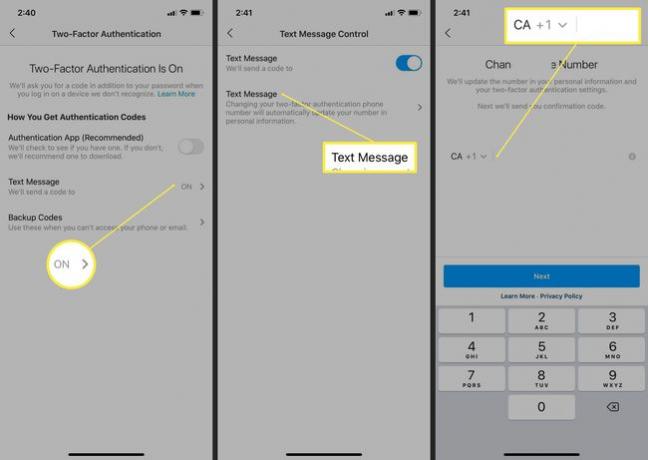
Dotaknite se Naslednji.
Instagram bo poslal kodo prek besedilnega sporočila na novo telefonsko številko, ki ste jo vnesli, da potrdi spremembo. Ko prejmete kodo, jo vnesite v dano polje in tapnite Naslednji.
Po želji shranite dane obnovitvene kode in tapnite Naslednji in potem Končano za dokončanje postopka.
